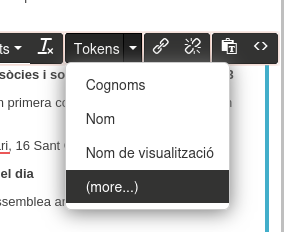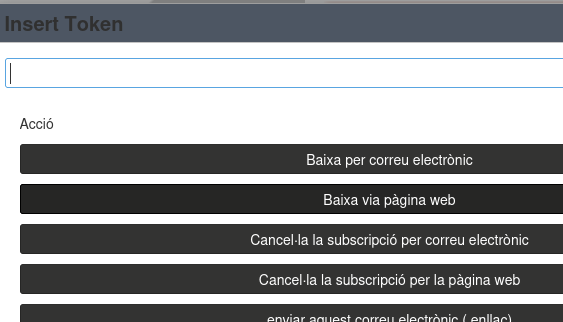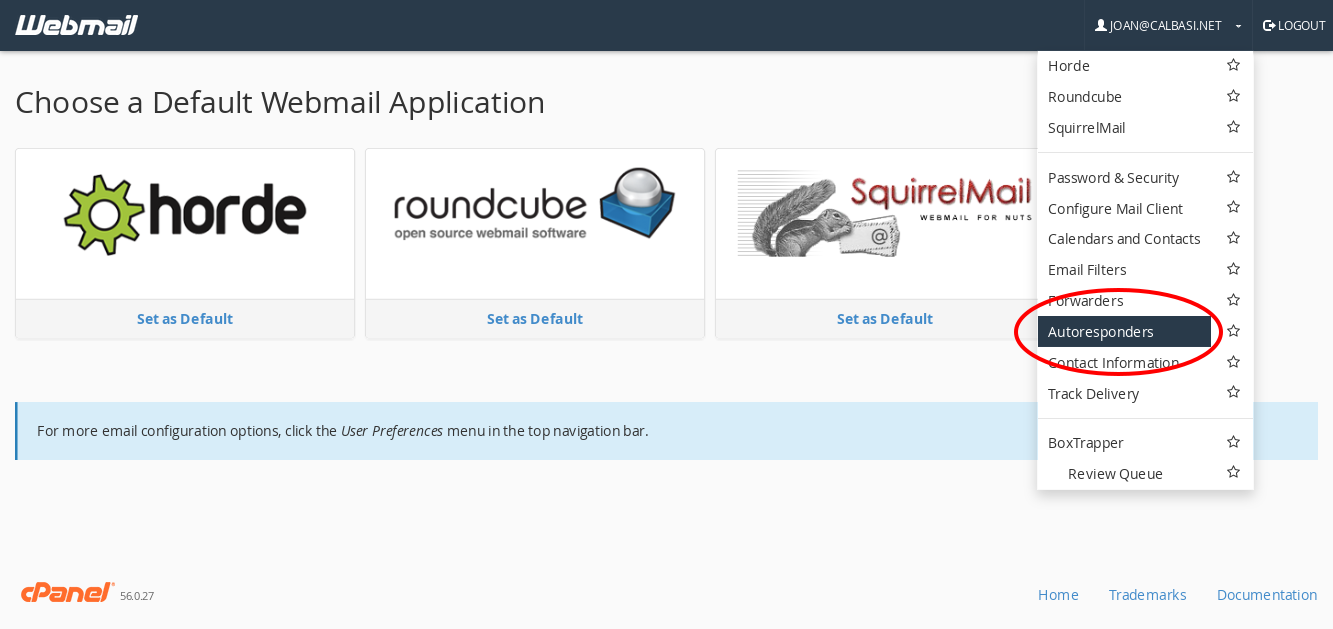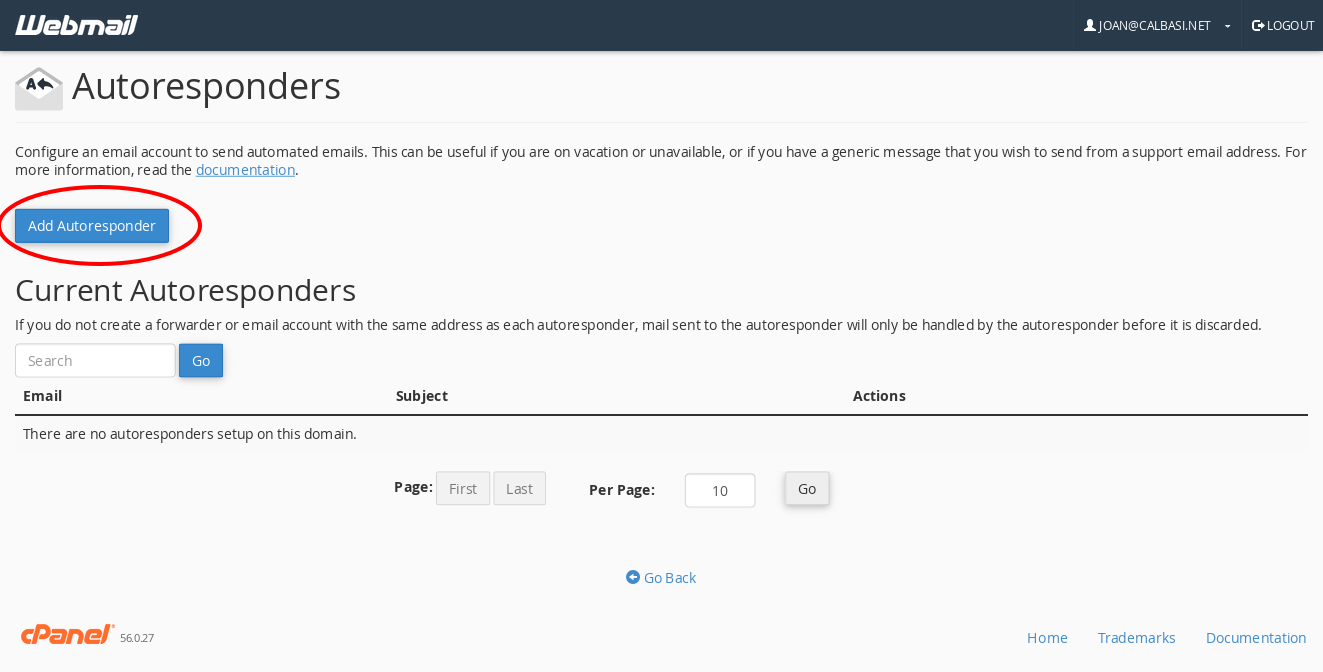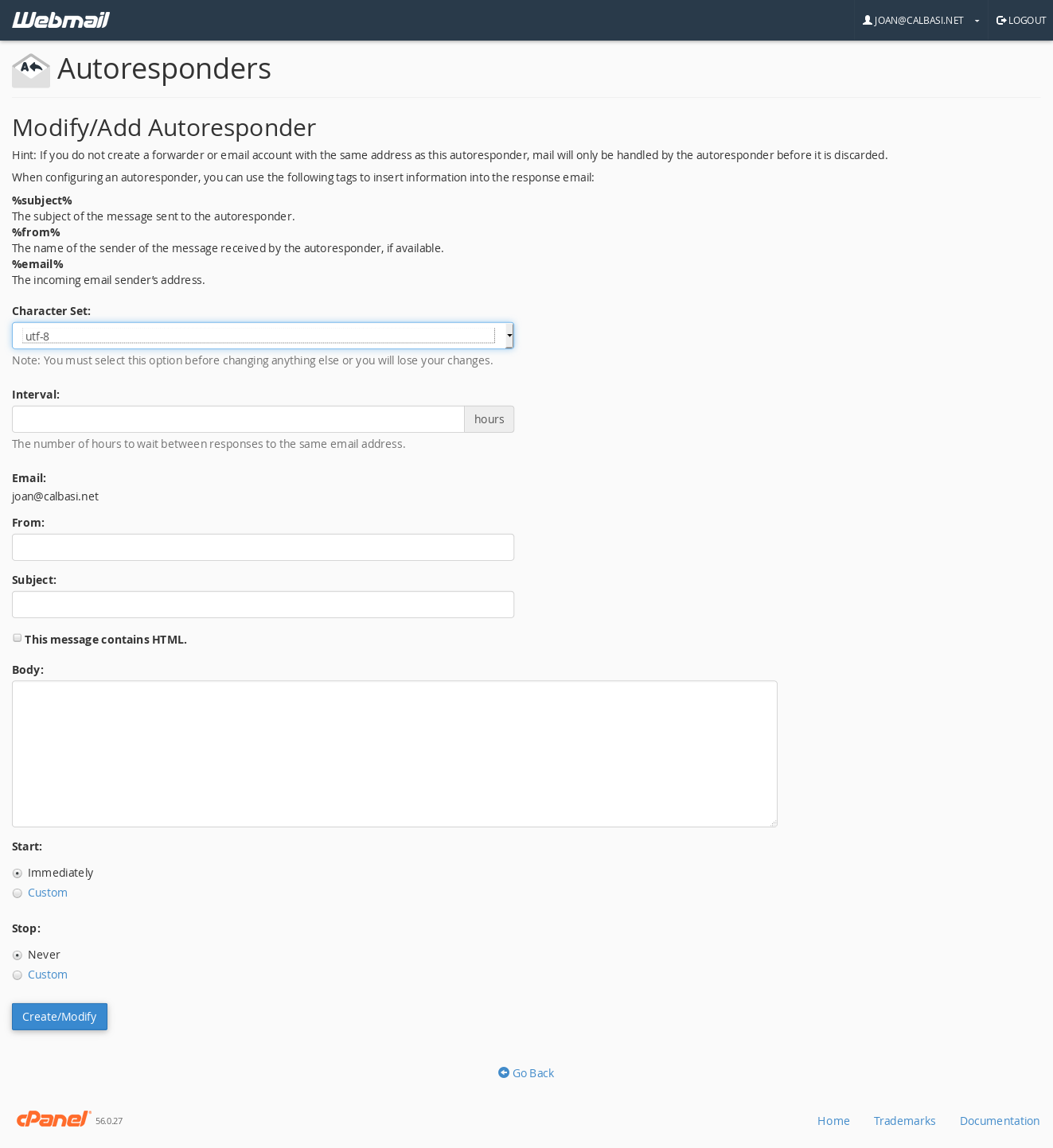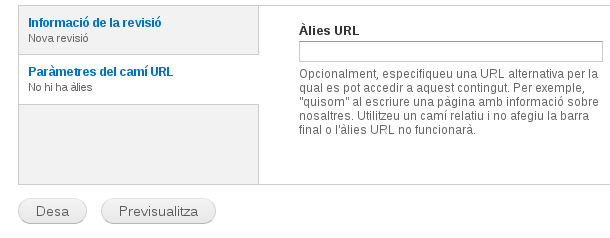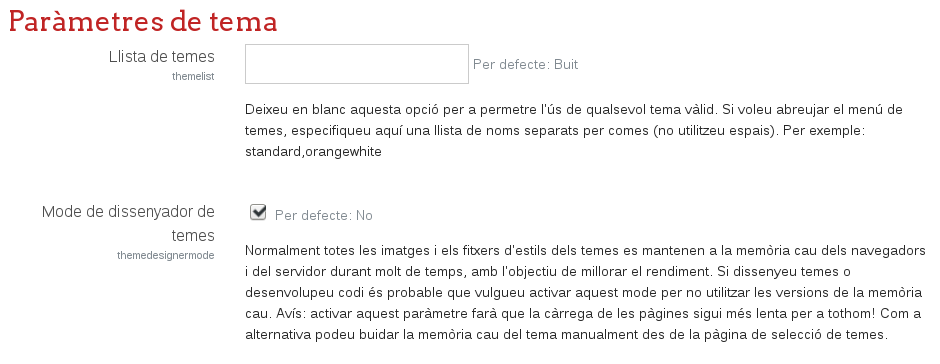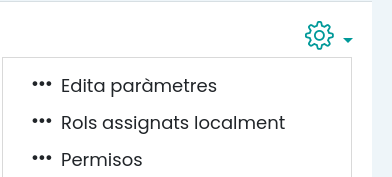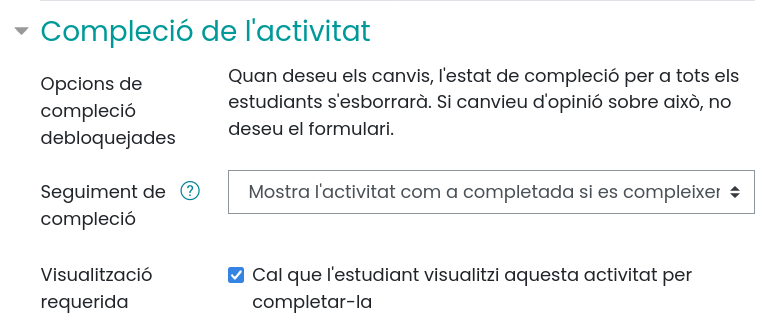Imagineu que voleu enviar, per mailing, un qüestionari o enquesta a contactes del vostre CRM (o a nous contactes que encara no tingueu al CRM)!
Al CiviCRM usarem la funcionalitat/eina de Peticions, i les respostes als qüestionaris en quedaran arxivades com activitats i per tant les trobarem arxivades a la pestanya d'activitats de cadascun dels contactes que l'hagin respost.
Anem a veure com es muta tot plegat, pas a pas.
1)Primer de tot hem de crear una Petició.
Això ho podem fer al menú Campanyes > Nova Petició:
/admin.php?page=CiviCRM&q=civicrm%2Fpetition%2Fadd&reset=1
Totes les peticions les podrem veure a Campanyes > Panell de Control > Peticions:
/admin.php?page=CiviCRM&q=civicrm%2Fcampaign&reset=1&subPage=petition
Fixeu-vos que hi ha una eina semblant que es diu Enquestes, que semblaria que ens hauria de fer el fet, però en realitat serveix per fer enquestes en paper perquè es puguin omplir a peu de carrer. Aquí en teniu més info:
https://docs.civicrm.org/user/en/latest/survey/what-is-civisurvey/
Nota: En tot cas, aquí quan parlem d'enquestes ens referirem sempre a un formulari online que usarà la funcionalitat Petitions ;-)
Tornem a la nostra Petició, al formulari per crear-la trobarem uns quants camps. Els que son obligatoris son el Títol (nom) de la petició i el perfil de de contacte.
El perfil de contacte i el de l'activitat són els que contindran les preguntes o camps del formulari que hauran d'omplir els destinataris del nostre formulari.
De perfils de contacte el CiviCRM ens n'ofereix alguns ja creats pel sistema, amb els camps típics del contacte: nom, email, telf. etc. Podem crear-ne de nous per incloure altres camps o alterar els del sistema (això darrer no us ho recomano). Però el que heu de tenir clar és que aquest perfil inclourà camps genèrics, la "informació de contacte".
On tindrem la informació específica del qüestionari és al Perfil de l'activitat . Si per exemple estem fent un qüestionari de satisfacció d'una acció formativa entre els assistents, aquí posarem preguntes que en facin referència: "l'has trobat interessant?", "eren còmodes les butaques?"
En els següents passos crearem els camps personalitzats que tindrà el nostre Perfil d'activitat.
2)Creació de les preguntes / camps del formulari
2.1)Creació del grup de camps personalitzats
Abans de crear un perfil que agrupi una sèrie de preguntes, hem de crear aquestes preguntes! Hi ha camps que podem afegir i que ja estan creats, perquè son els camps estàndard que venen amb el CiviCRM o ja els hem creat anteriorment per altres finalitats; aquests també els podrem afegir, sempre que siguin camps relacionats amb activitats.
Bueno, per nous camps, els podem afegir un grup de camps personalitzats existents o crear-ne un de nou:
Administrar > Pantalles i dades personalitzades > Camps personalitzats:
/admin.php?page=CiviCRM&q=civicrm%2Fadmin%2Fcustom%2Fgroup&reset=1
Naltros farem un nou conjunt de camps usant, en la pantalla anterior, el botó blau que serveix per això. Aquí teniu el camí per fer-ho directament:
/admin.php?page=CiviCRM&q=civicrm%2Fadmin%2Fcustom%2Fgroup%2Fedit&action=add&reset=1
En aquest formulari, "Nou grup de camps personalitzats" hi ha uns quants camps obligatoris. El més important per fer una petició és de "Usat per" on haurem d'escollir l'opció "Activitats" i, en el quadre de subtipus que se'n obrirà a continuació, com a mínim triar l'opció "Signatura de petició"
Nota: si volem usar un grup de camps que ja havíem creat per una altra finalitat del tipus "Activitats" només cal que l'editem i li afegim la "signatura de peticions" a l'activitat que ja tenia seleccionada, clicant amb la tecla control del teclat, que és el que ens permet seleccionar diverses opcions alhora.
2.2) Creació de les preguntes
Un cop creat el grup de camps personalitzats el trobarem a la pantalla que agrupa tots aquests "grups de camps personalitzats" que us he comentat adalt:
/admin.php?page=CiviCRM&q=civicrm%2Fadmin%2Fcustom%2Fgroup&reset=1
Per afegir camps / preguntes, només cal que usem l'opció de veure i editar camps personalitzats del grup de camps que acabem de crear.
Voreu que podeu afegir molts tipus de preguntes: si/no (boleanes), de text (alfanumèrica), de data, etc. Podeu crear tantes preguntes/camps com volgueu.
3) Creació del Perfil
Al pas inicial, quan creàvem la petició, ens demanava un "perfil de l'activitat", que, com que no teniem encara, l'hem deixat en blanc. Anem doncs a crear-lo. Ho farem aquí:
Administrar > Pantalles i dades personalitzades > Perfils
/admin.php?page=CiviCRM&q=civicrm%2Fadmin%2Fuf%2Fgroup&reset=1
En aquesta pantalla trobarem el llistat de tots els perfils que ja hem creat, i en podrem crear un de nou amb el botó "Afegir Perfil":
/admin.php?page=CiviCRM&q=civicrm%2Fadmin%2Fuf%2Fgroup%2Fadd&action=add&reset=1
Un cop creat, el vorem al llistat de perfils disponibles:
/admin.php?page=CiviCRM&q=civicrm%2Fadmin%2Fuf%2Fgroup&reset=1
i a la taula trobarem l'opció "camps", que ens permetrà incloure camps en aquest perfil.
Nota: els camps específics de la nostra activitat que havíem creat al pas anterior ("creació de les preguntes") els trobarem quan al "nom del camp" triem "Activitat", perquè llavors se'ns desplegarà un desplegable amb els camps del tipus activitat que havíem creat abans.
Un cop tinguem poblat el perfil amb els camps que ens calguin, només hem de tornar a la nostra petició:
/admin.php?page=CiviCRM&q=civicrm%2Fcampaign&reset=1&subPage=petition
editar-la, i definir que el perfil d'activitat d'aquesta petició és el que acabem de crear.
99) Notes
- es poden enviar les enquestes, via mailing, amb uns enllaços que usen tokens, de tal manera que les respostes s'associen a cadascun dels perfils dels receptors dels mails!